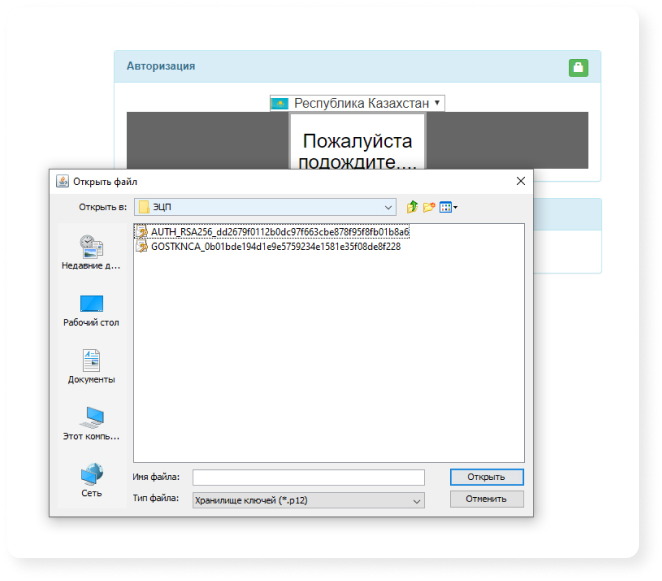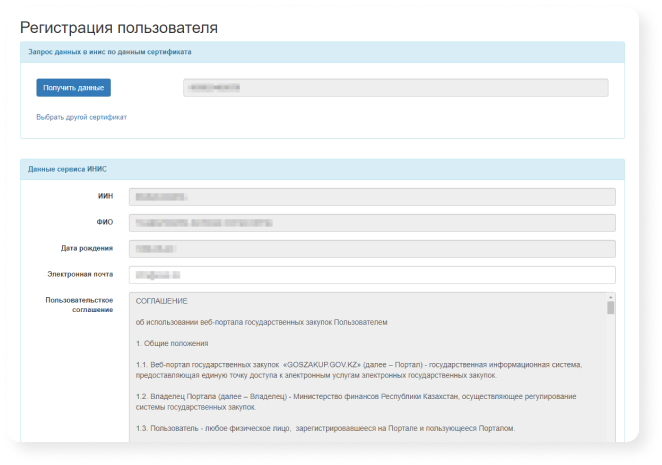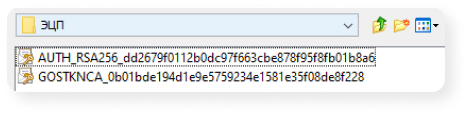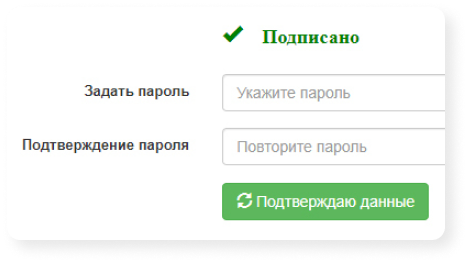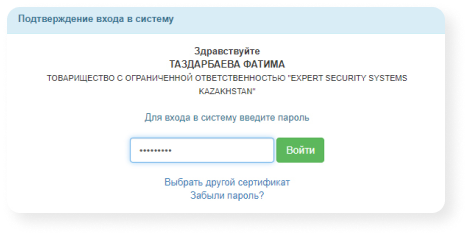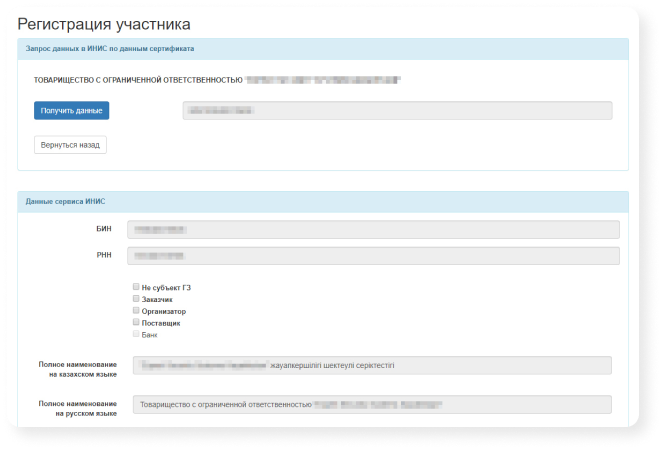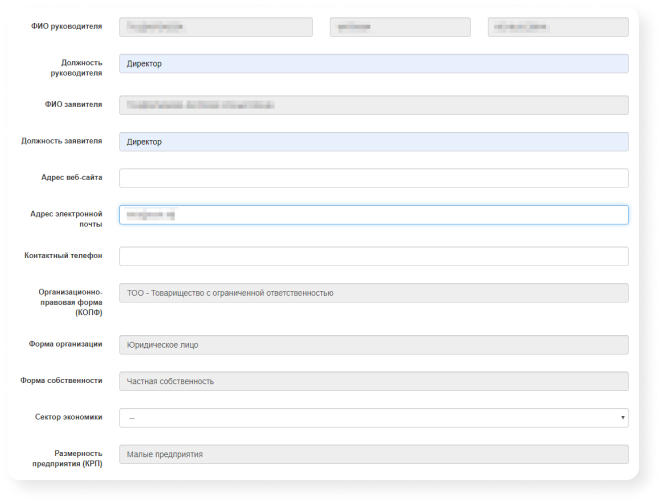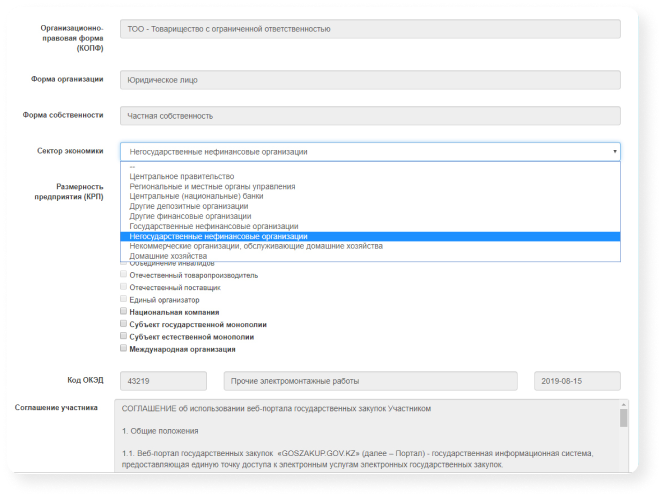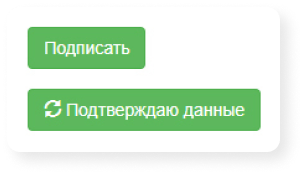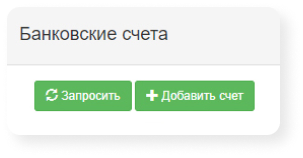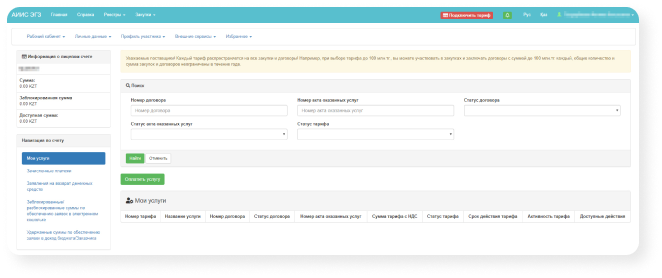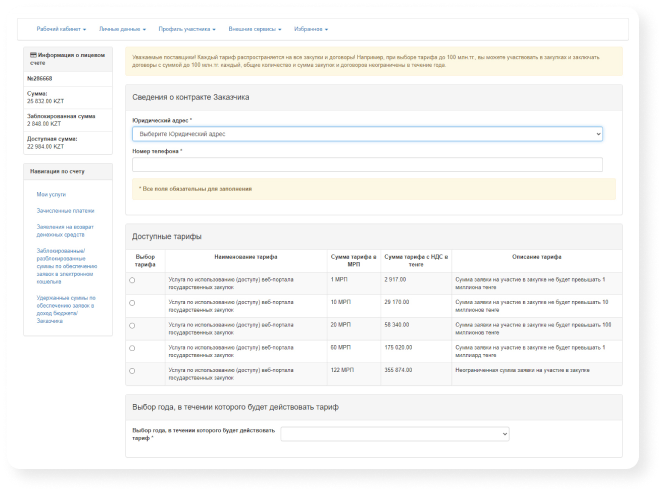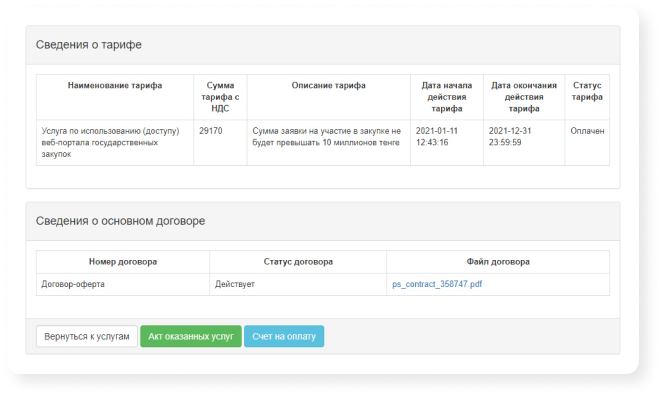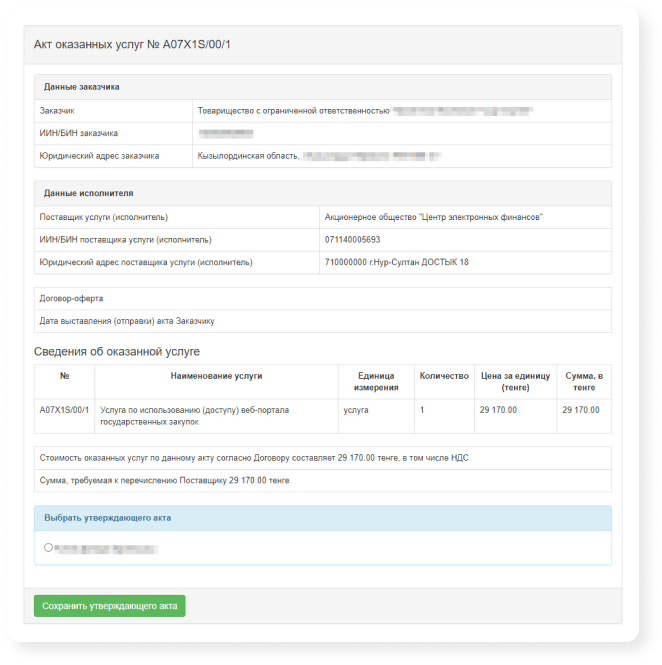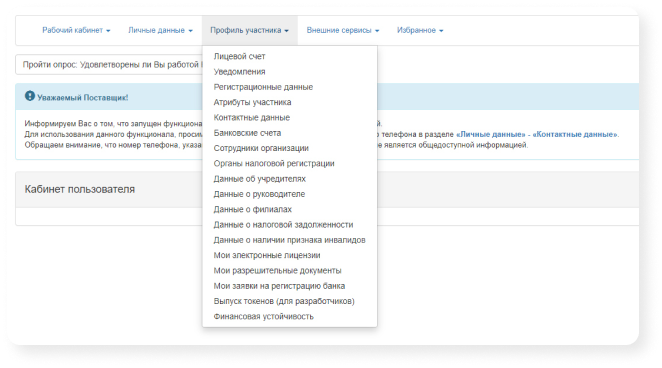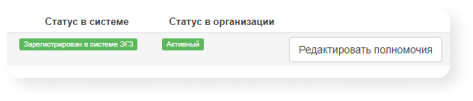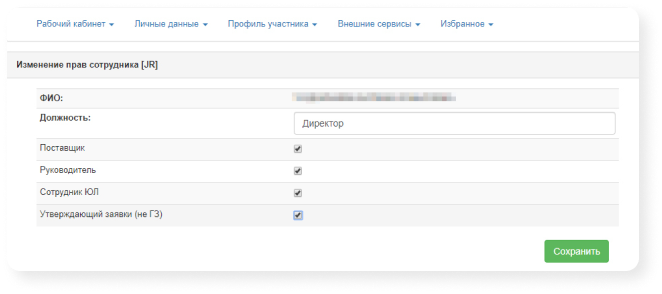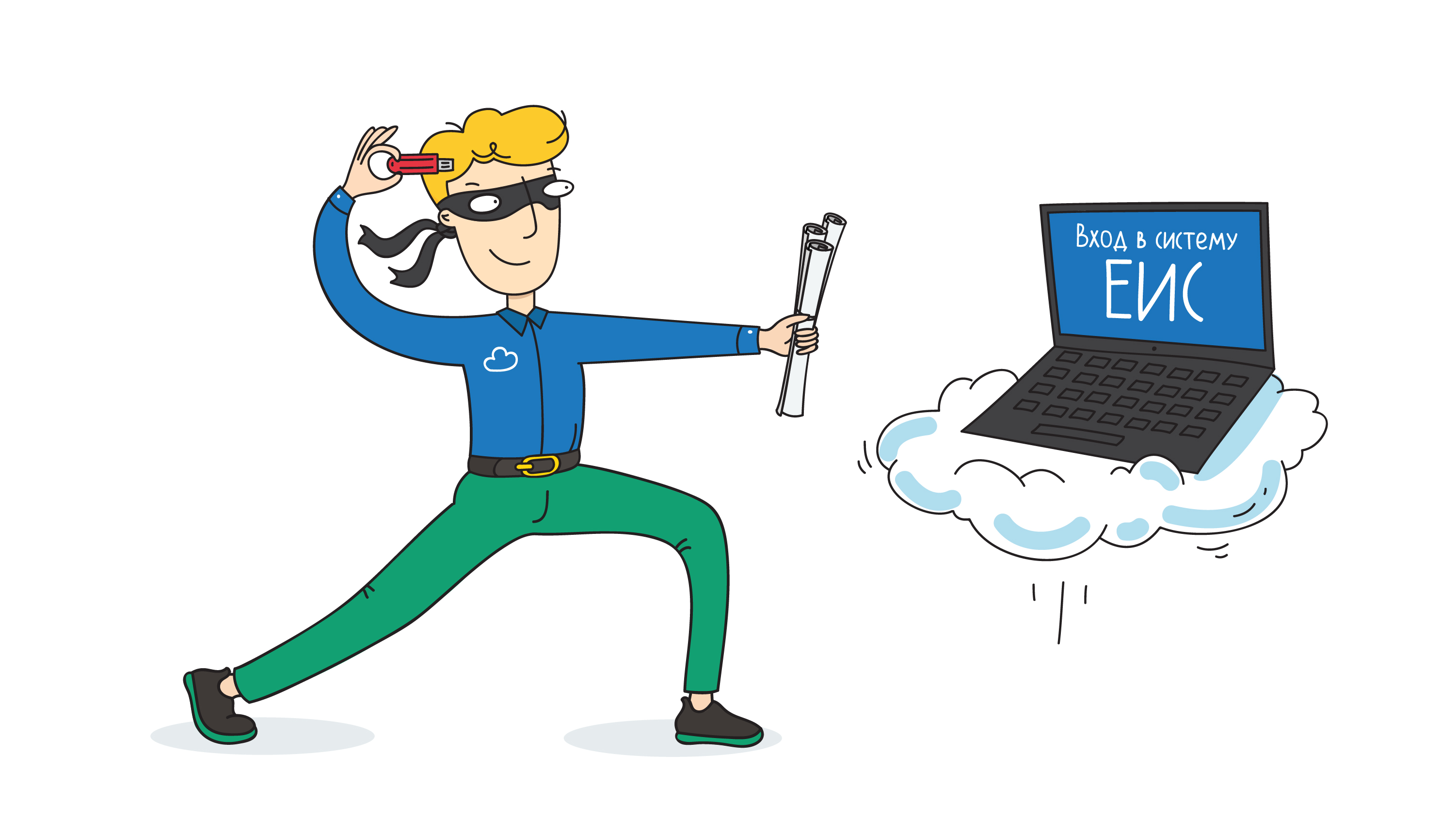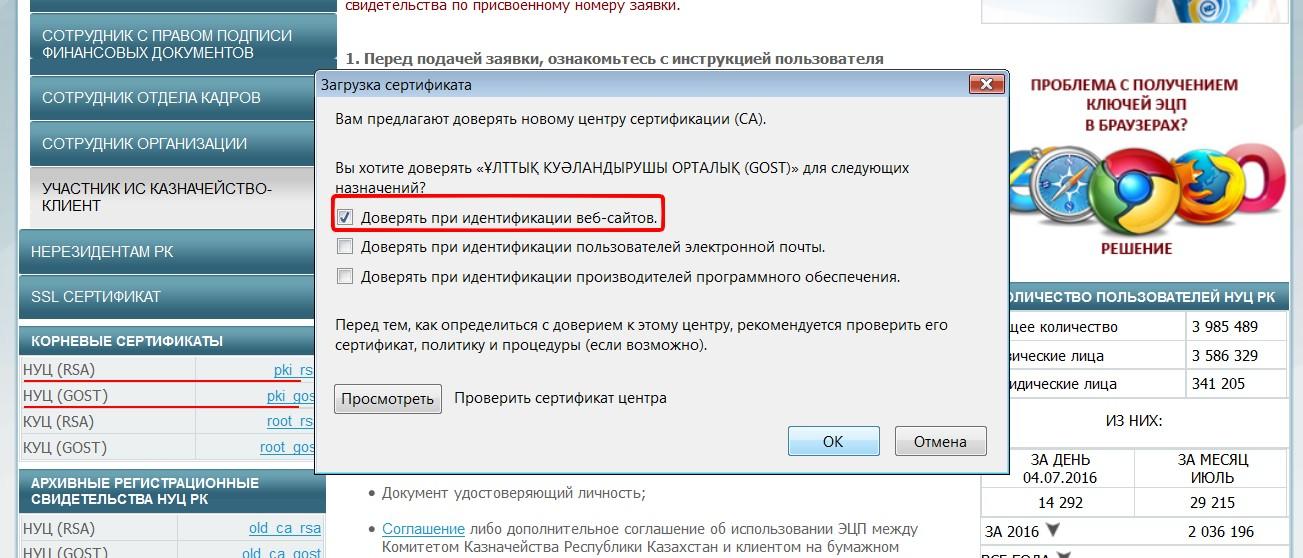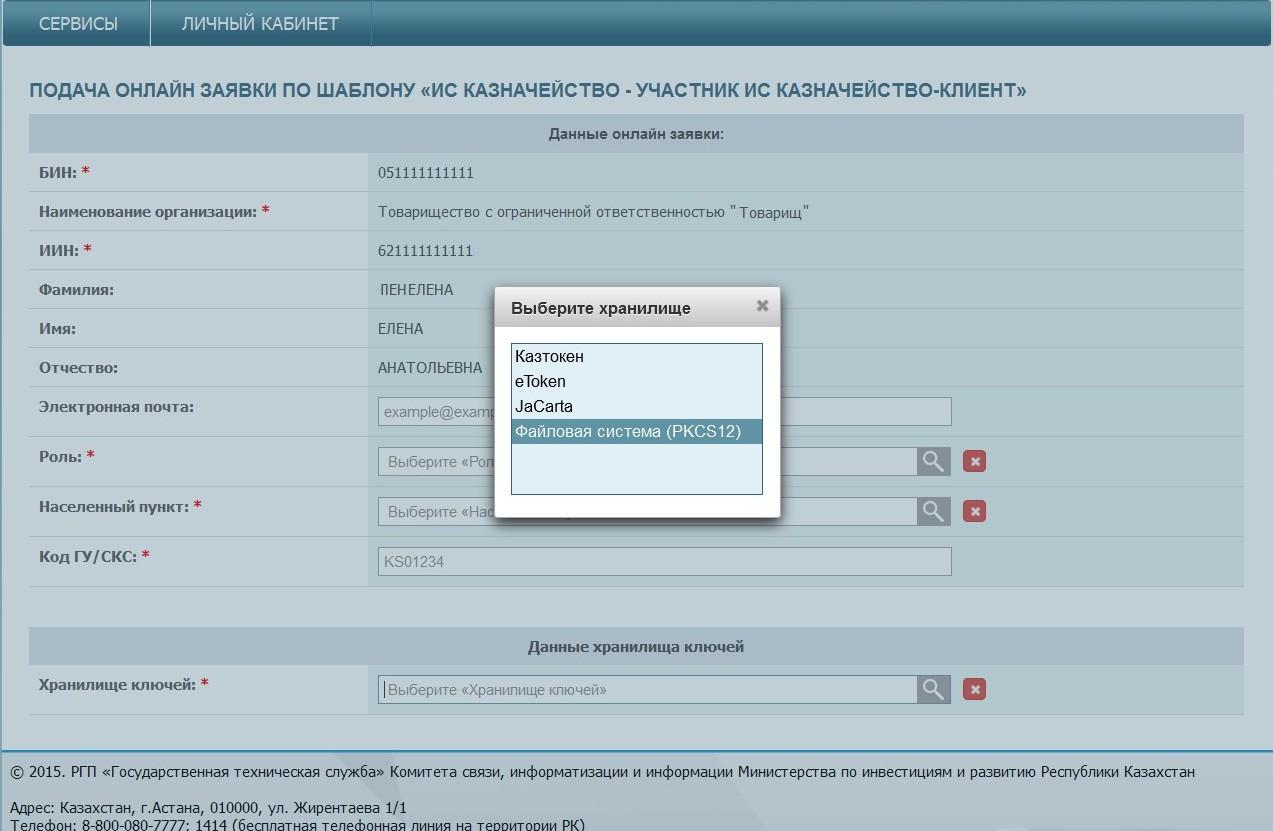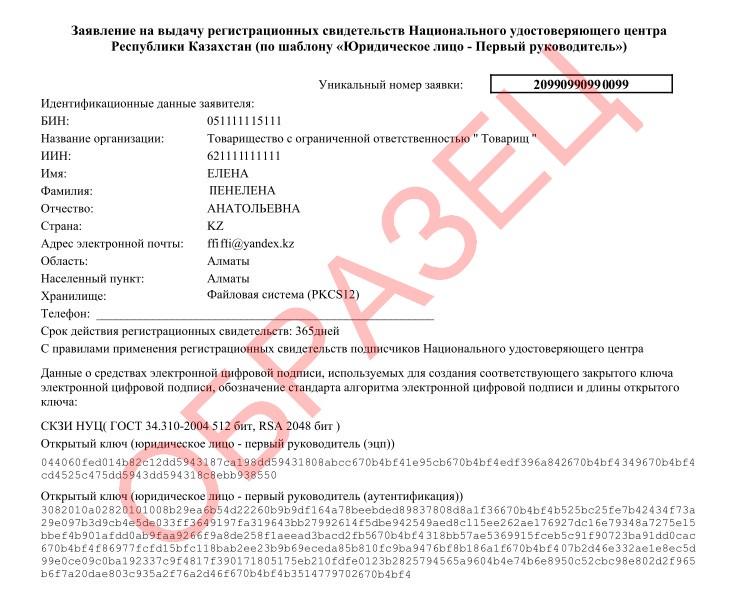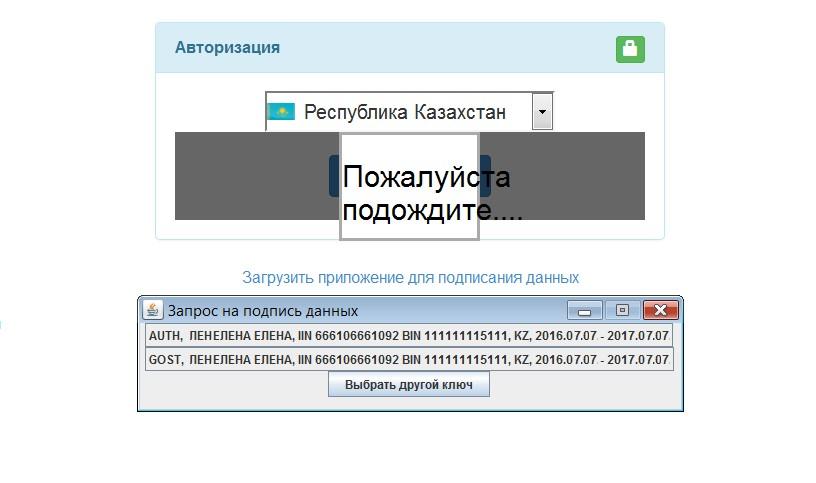Регистрация на портале является бесплатной, но для участия в закупках и подписания договоров вам необходимо приобрести платный тариф. Пройти регистрацию можно посредством Электронной цифровой подписи (ЭЦП). Но даже без регистрации вы можете просматривать на площадке информацию и скачивать конкурсную/аукционную документацию.
Что необходимо для регистрации?
- Получить ЭЦП в Центре регистрации Национального удостоверяющего центра (НУЦ).
- Установить программное обеспечение NCALayer.
Регистрация
Зайдите на портал государственных закупок РК. В правом верхнем углу нажмите Войти. Откроется страница авторизации, где вам необходимо выбрать ключ ЭЦП. Кликните Выберите ключ.
Вам доступны следующие ключи ЭЦП, любой из которых можно использовать для входа на портал государственных закупок:
AUTH_RSA — только для входа на портал.
GOSTKNCA (юр. лица) или RSA (физ. лица) — для подписания документов, можно использовать также для входа.
Найдите и выделите нужный файл на вашем ПК, нажмите Открыть. Далее введите пароль от ЭЦП и нажмите ОК. Откроется страница регистрации пользователя — нажмите Получить данные. После чего откроется форма регистрации пользователя со множеством полей, большинство из которых будут заполнены автоматически из базы данных налоговой (ИНИС).
Заполните поле Электронная почта и нажмите Подписать. Используйте для подписи подходящий ключ ЭЦП (см. выше). Нажмите Открыть и введите пароль.
После успешного подписания нужно придумать и подтвердить пароль, который вы будете впоследствии использовать для входа в личный кабинет, и нажать Подтверждаю данные.
Авторизуйтесь, используя ваш пароль.
Появится уведомление о необходимости подтвердить указанную электронную почту.
После подтверждения вернитесь на портал и обновите страницу. Нажмите на кликабельную надпись Зарегистрировать участника.
На странице регистрации нажмите Получить данные. Загрузится форма регистрации компании, часть данных также заполнится автоматически из базы ИНИС.
Укажите роль компании (поставщик, заказчик и т.д.). А в полях Должность заявителя и Должность руководителя укажите должность согласно решению общего собрания и штатному приказу. Заполните другие доступные поля: адрес веб-сайта, адрес электронной почты и контактный телефон.
В графе Сектор экономики выберите соответствующий сектор из выпадающего списка, для большинства это будет Негосударственные нефинансовые организации.
Далее нужно нажать Подписать, используя соответствующий сертификат (см. выше), и Подтверждаю данные.
Появится уведомление о добавлении банковских реквизитов. Кликните Да, получить данные.
На странице Банковские счета нажмите Запросить. Выберите актуальный и активный счет и добавьте галочку По умолчанию в соответствующей строке. Таким образом портал будет автоматически использовать данный счет в дальнейшем.
На этом регистрация будет завершена.
Подключение тарифа
Участие на портале государственных закупок является платным, для этого вам необходимо подключить тариф. Ознакомиться с существующими тарифами можно на главной странице сайта госзакупок в разделе Тарифы. Там же указаны реквизиты для внесения платежей путем перечисления. Важно: оплаченный тариф действует финансовый год — до 31 декабря, вне зависимости от даты приобретения тарифа.
После проведения оплаты тариф подключен не будет, средства поступят на ваш лицевой счет портала госзакупок. Для подключения тарифа перейдите в Личный кабинет и в верхней строке страницы нажмите Подключить тариф. Откроется страница с информацией о лицевом счете и навигацией по счету, а также доступной на счете суммой. Нажмите на кнопку Оплатить услугу.
Откроется страница со сведениями о контракте Заказчика, где необходимо обязательно заполнить два поля: Юридический адрес и Номер телефона. Ниже в разделе Доступные тарифы выберите подходящий для вас тариф и год, в течение которого будет действовать тариф.
Нажмите Далее и на следующей странице Акт оказанных услуг.
В Акте оказанных услуг выберите утверждающего акта и нажмите Сохранить утверждающего акта. После этого остается только согласиться с условиями договора (поставить галочку), нажать Оплатить и подписать акт и подписать с помощью ЭЦП.
Добавление сотрудника
Добавление сотрудника для физического лица невозможно, сотрудников можно добавить только юридическим лицам.
Для регистрации сотрудника необходимо выпустить ему ЭЦП для юридического лица с нужной ролью (например сотрудник с правом подписи).
На главной странице портала государственных закупок нажмите на кнопку Войти в правом верхнем углу и выберите сертификат сотрудника.
Далее выполните аналогичные действия, что и при регистрации пользователя (см. выше). Регистрация участника не потребуется, так как организация была добавлена ранее первым руководителем. После успешной регистрации перейдите в Личный кабинет и кликните на Профиль участника в верхнем меню. В выпадающем списке выберите Сотрудники организации. Откроется страница с полным списком сотрудников организации, включая директора. Здесь вы увидите ФИО добавленного сотрудника.
После этого нужно зайти на портал от лица первого руководителя и перейти на страницу Сотрудники организации. В строке с именем добавленного сотрудника нажмите Редактировать полномочия.
Вы можете назначить следующие полномочия: Поставщик, Руководитель, Сотрудник ЮЛ, Утверждающий заявки (не ГЗ). После выбора нажмите Сохранить.
Полезные материалы по теме:
Поставщики, которые хотят участвовать в госзакупках в 2023 году, должны зарегистрироваться в ЕИС. Пройти регистрацию поможет наша статья с чек-листом и краткой инструкцией.
иллюстратор — Марго Федосеева
Зачем нужна регистрация в ЕИС
С 2019 года для участия в государственных торгах нужно зарегистрироваться в Единой информационной системе закупок. ЕИС — это портал zakupki.gov.ru, на котором публикуют информацию о тендерах по 44-ФЗ и 223-ФЗ: планы-графики закупок, документацию, сведения об участниках и заказчике, протоколы торгов.
Регистрация в ЕИС позволяет участвовать в закупках по 44-ФЗ, тендерах по капремонту 615-ПП и закупках по 223-ФЗ, организованных только для малого и среднего бизнеса (субъектов МСП). Зарегистрировавшиеся в системе поставщики автоматически получают аккредитацию на всех восьми федеральных ЭТП:
- Сбербанк-АСТ,
- РТС-тендер,
- Российский аукционный дом (lot-online),
- Национальная электронная площадка (НЭП),
- Агентство по государственному заказу Республики Татарстан (Заказ.рф),
- Единая электронная торговая площадка (ЕЭТП),
- Газпромбанк (ЭТП ГПБ),
- ТЭК-Торг.
ЕИС дает аккредитацию только в секциях закупок по 44-ФЗ. В остальных случаях нужно получить аккредитацию отдельно в каждой секции.
Регистрация в ЕИС и последующая аккредитация на восьми федеральных ЭТП бесплатны. С 1 января 2022 года регистрация действует бессрочно.
Когда нужно зарегистрироваться
Регистрацию в ЕИС можно будет пройти в любой момент, но сделать это лучше за несколько дней или недель до планируемого тендера. Все этапы регистрации займут от 2 до 16 дней, и пока они не завершатся, вы не сможете подать заявку на участие.
Как долго проходить регистрацию
Регистрация в ЕИС проходит в четыре этапа:
- Зарегистрировать руководителя компании на портале ЕСИА Госуслуги в качестве физлица. На обработку данных и создания профиля руководителя уйдет до пяти рабочих дней.
- С аккаунта руководителя создать на Госуслугах профиль вашей компании. Этап занимает до пяти рабочих дней.
- Создать профиль вашего юрлица или ИП в ЕИС, подождать, когда компанию включат в Единый реестр участников закупок (ЕРУЗ). На это портал отводит пять рабочих дней, но обычно пройти его удается за 1 день.
- Дождаться, когда информацию из системы отправят на восемь федеральных ЭТП. Интеграция с площадками формально должна пройти за 1 день, но фактически на нее уходит до пяти рабочих дней.
Формально, чтобы зарегистрироваться в ЕИС, нужно до 16 рабочих дней. Но можно успеть и за 1-3 дня, если у вашего руководителя и компании уже есть профили на Госуслугах, а ЕИС работает без сбоев.
Что понадобится для регистрации. Чек-лист.
Перед тем, как проходить регистрацию в ЕИС, проверьте, что у вас есть все необходимое:
- Квалифицированная электронная подпись (КЭП) на имя руководителя компании — его имя прописано в выписке ЕГРЮЛ.
- КЭПы для сотрудников, которые будут заниматься закупками: подавать заявки, участвовать в аукционах и подписывать контракты.
- Актуальные доверенности для таких сотрудников.
- Запас времени — 3-16 дней до необходимой закупки.
- Контакты техподдержки Госуслуг, ЕИС и федеральных ЭТП. Пригодятся, если что-то пойдет не так в процессе регистрации.
- Терпение и внимательность.
Этап 1. Регистрируем руководителя компании на Госуслугах
Первому лицу компании нужно создать подтвержденную учетную запись на Госуслугах. Для этого он должен заполнить на портале личные данные, а также подтвердить личность одним из нескольких способов, например, воспользоваться КЭП руководителя.
Получить электронную подпись для торгов можно в ФНС. Этот этап должен пройти именно руководитель, а не коммерческий директор, бухгалтер или другой уполномоченный сотрудник. Потому что далее для регистрации понадобится именно учетная запись руководителя.
Также подтвержденные учетные записи на Госуслугах понадобятся сотрудникам, которые будут заниматься госзакупками.
Этап 2. Создаем профиль компании на Госуслугах
После того, как Госуслуги подтвердят учетную запись руководителя, нужно создать профиль компании или индивидуального предпринимателя. Для этого в личном кабинете руководителя нужно нажать на «Фамилию И.О.» в правом верхнем углу страницы и в открывшемся окне выбрать ссылку для создания профиля юрлица.
После регистрации учетной записи организации в профиль компании можно добавить сотрудников, которые смогут управлять карточкой организации на Госуслугах и в ЕИС. Сделать это можно на вкладке «Сотрудники». Понадобится ввести данные сотрудников и назначить им полномочия и права, например, возможность подавать заявки или подписывать контракты.
Если не добавите сотрудников сразу при прохождении регистрации, то сможете сделать это позже. Однако при добавлении постарайтесь не ошибиться в правах, которыми наделяете сотрудников. Если они будут назначены неверно, то сотрудник не сможет попасть в ЕИС, а исправление ошибок займет время.
Сведения в профиле компании Госуслуги могут проверять до пяти суток. Только после того, как профиль компании подтвердят, вы сможете выполнить следующий шаг.
Этап 3. Регистрируем компанию в ЕИС
Когда у руководителя и компании есть профили на Госуслугах, можно переходить к созданию учетной записи в ЕИС. Процесс пройдет в два шага — настройка компьютера и создание учетной записи компании.
Настраиваем рабочее место
Чтобы работать в ЕИС, нужно настроить компьютер по инструкции:
- Использовать браузер, поддерживающий Transport Layer Security (TLS). Например, Яндекс.Браузер актуальной версии.
- Добавить gosuslugi.ru и zakupki.gov.ru в список доверенных узлов браузера.
- Установить и настроить программу КриптоПро CSP версии 4.0 и выше или программу ViPNet CSP 4.2.
- Установить в браузер плагин КриптоПро ЭЦП Browser plug-in версии 2.0 и выше.
Чтобы настроить компьютер было проще, можете воспользоваться бесплатным веб-диском для установки программ от удостоверяющего центра СКБ Контур. Он поможет установить некоторые необходимые компоненты.
Когда рабочее место будет правильно настроено, то при входе в ЕИС — в личный кабинет участника закупок — вас перенаправит на сайт Госуслуг.
Если этого не произошло или появились ошибки «Неподдерживаемый протокол», «Не удается отобразить страницу», «Этот сайт не может обеспечить безопасное соединение» — компьютер настроен неверно, нужно проверить настройки по инструкции от ЕИС. Если все настройки выполнены правильно, но ошибки все равно появляются, то нужно сообщить в техподдержку портала.
Чтобы не разбираться с настройками компьютера самостоятельно, можно воспользоваться услугами специалистов по сопровождению торгов для регистрации в ЕИС.
Создаем профиль участника закупок в ЕИС
После настройки компьютера можно регистрироваться ЕИС. Эту процедуру должен проходить руководитель организации — понадобится его сертификат электронной подписи.
Нужно войти в личный кабинет участника закупок с помощью данных из профиля руководителя на Госуслугах. Выбрать тип участника закупок — юрлицо, ИП или физлицо. Разрешить ЕИС взять данные организации с портала Госуслуг. К этому моменту профиль компании на Госуслугах должен быть проверен, иначе ЕИС не сможет зарегистрировать ее, а только создаст профиль физлица — руководителя.
Проверить анкету компании. Часть данных в ней заполняются автоматически, например, название организации, адрес, ОГРН, ИНН и КПП, выписка из ЕГРЮЛ или ЕГРИП. Их нужно проверить на корректность и наиболее распространенные ошибки: указан недействующий руководитель или неверные даты регистрации компании, не загружена выписка из ЕГРЮЛ.
Заполнить пустые поля в анкете. Например, указать контакты и максимальную сумму для заключения контракта.
После этого руководитель должен указать контакты, проверить должность, полномочия и ФИО. Также можно зарегистрировать сотрудников, работающих с торгами в компании, — для этого они должны быть «привязаны» к учетной записи компании на Госуслугах.
На финальном этапе регистрации нужно вновь проверить все внесенные данные организации и сотрудников. Если все верно, то заявку на регистрацию в ЕИС можно подписывать КЭП и отправлять.

Этап 4. Получение аккредитации на площадках
Теперь заявка компании отправлена в ЕИС. Система должна проверить ее и, если все верно, внести организацию в Единый реестр участников закупок (ЕРУЗ). Обычно этот процесс проходит всего за один день.
После этого информация из ЕРУЗ синхронизируется с восемью федеральными ЭТП — тогда ваша компания получит аккредитацию на всех площадках госзаказа. На деле этот процесс может затянуться на пять рабочих дней. Когда аккредитация будет завершена, некоторые площадки отправят вам на почту письмо. Но это сделают не все, поэтому нужно будет самостоятельно проверить статус в личном кабинете ЕИС.
Пока интеграция с реестром не окончится, вы не сможете зайти ни на одну из восьми федеральных ЭТП. Поэтому процедуру регистрации советуют проходить заранее — за одну-две недели до участия в закупке.
Если наша статья не ответила на ваши вопросы, воспользуйтесь подробной инструкцией от ЕИС. Только предупреждаем, она достаточно объемна. Если вы не готовы проходить регистрацию самостоятельно, можете обратится за помощью к экспертам отдела сопровождения торгов — они зарегистрируют вас в ЕИС.

Также для подписания договора с бюджетными организациями компания должна быть регистрирована в базе данных комитета казначейства РК в качестве постановщика. При этом данная компания не должна числиться в реестре недобросовестных поставщиков.
Потребуется собрать следующий пакет документов* (скан-копии оригиналов):
| — | удостоверение личности первого руководителя компании, |
| — | справка о зарегистрированном юридическом лице, с указанием БИН (можно получить на egov.kz), |
| — | приказ о назначении на должность Директора (первый руководитель компании), с подписью и печатью компании, |
| — | устав компании (нужны все листы), с подписью и печатью, |
| — | Заявление на получение ЭЦП (формируется при регистрации на портале), |
| — | справка о наличии банковского счета (выдается в банке, обычно в течении 3-х дней), |
| — | единовременная доверенность на получение ЭЦП**. |
* Полный и актуальны список документов нужно согласовать с заказчиком или непосредственно на портале комитета казначейства РК.
** Выдается от лица первого руководителя (на бланке компании с печатью и подписью), в случае если подтверждающие документы будет предоставлять в ЦОН доверенное лицо, а не руководитель компании. Также нужно удостоверение личности самого доверенного лица.
Важно! Если у вас уже есть ключи ЭЦП, но они получены до 1 января 2016 года, их придется перевыпустить.
Все действия по регистрации можно разделить на 2 части — техническая подготовка и сбор документов.
Технические аспекты регистрации на сайте государственных закупок
Существует несколько вариантов, решения данной задачи.
УСКОРЕННЫЙ способ, основные шаги:
1) Подать заявку на платную техническую подготовку ПК: установка и настройка Java и браузера, установка сертификатов НУЦ, установка и настройка NCALayer, установка и настройка Sign Workaround, а также устранение непредвиденных ошибок.
2) Документальная подготовка: сбор пакета документов и поход в ЦОН.
3) Регистрация на портале государственных закупок.
Платная регистрации на сайте государственных закупок — это возможность решить все технические вопросы всего за 1 час.
ОБЫЧНЫЙ способ, основные шаги:
Шаг №1 — подготовить свой ПК
Установить и настроить Java и браузер.
Для начало нужно установить Java апплет и обновить свой браузер (рекомендуем Firefox). Далее потребуется внести в «список исключений» Java и доверенное хранилище сертификатов браузера сайт центра сертификации — (http://pki.gov.kz, https://pki.gov.kz подробнее о том как это сделать читайте здесь).
Установить и настроить сертификаты НУЦ РК.
Скачать и установить сертификаты НУЦ (Национальный Удостоверяющий Центр). Сертификаты можно скачать с сайта http://pki.gov.kz/, как показано на рисунке ниже. Нужны НУЦ (RSA) и НУЦ (GOST).
Скачать и установить NCALayer.
Теперь установим на компьютер NCALayer — специальную программу, которая как и Java необходима для подачи заявки в режиме онлайн. Ссылка для скачивания доступна на странице http://pki.gov.kz/index.php/ru/yuridicheskie-litsa/is-kaznachejstvo-klient. Установить программу нужно от имени администратора и запустить (появится иконка на рабочем столе).
Скачать и установить Sign Workaround.
Sign Workaround 18 — это программное обеспечение необходимое для авторизации на сайте госзакупок и подписания электронных документов. Ссылка для скачивания http://portal.goszakup.gov.kz/portal/uploads/v3/sign_workaround.exe. Устанавливается также от имени администратора, после чего запускается через иконку на рабочем столе.
В итоге получим: техническую возможность работы с сайтом госзакупок со своего ПК.
Шаг №2 — заявка на получение ЭЦП (открытые ключи)
Подача онлайн заявки производится на сайте http://pki.gov.kz/index.php/ru/yuridicheskie-litsa/is-kaznachejstvo-klient, кнопка «подать заявку» внизу страницы.
При нажатии на кнопку появится окошко с «пользовательским соглашением», которое нужно подтвердить. Далее потребуется ввести данные о компании для проверки.
В процессе заполнения система попросит указать хранилище ключей (Казтокен, eToken, JaCarta, файловая система PKCS12). Если вы хотите хранить ключи на своем компьютере, нужно выбрать «файловая система (PKCS12)» и указать путь к конкретной папке (например, можно создать папку «ЭЦП» на диске C и указать путь к ней). ЭЦП будет храниться в этой папке.
Сразу после этого формируется Заявление, которое нужно подписать и принести в ЦОН вместе с другими требуемыми документами.
В итоге получаем: автоматически сгенерированные на вашем компьютере открытые ключи ЭЦП и заявку на регистрацию в формате pdf.
Шаг №3 — поход в ЦОН и получение ЭЦП (закрытые ключи)
Сформированное ранее заявление (в формате pdf) нужно распечатать, поставить печать и подпись первого руководителя компании.
Также потребуется единовременная доверенность на получение ЭЦП, в случае если подтверждающие документы понесет в ЦОН не сам руководитель компании, а доверенное им лицо, например бухгалтер.
После подтверждения в ЦОНе предоставленных документов, открытые ключи ЭЦП на вашем компьютере «превратятся» в закрытые. Обычно в течение 1 часа.
В итоге получаем: автоматически сгенерированные на вашем компьютере закрытые ключи ЭЦП.
Шаг №4 — авторизация и регистрация на сайте гос закупок
Заходим на сайт гос. закупок 2016 https://v3bl.goszakup.gov.kz/ru/user/login и нажимаем в правом верхнем углу кнопку «войти».
Далее нажимаем кнопку «выберете ключ» и в появившемся окне выбираем ключ AUTH (нужен для авторизации). Ключ GOST используется в качестве подписи. Оба ключа находятся в указанном ранее хранилище ключей (например, папка «ЭЦП» на диске C:).
Также будет предложено установить пароль для входа на портал госзакупок (не путать с паролем ЭЦП — по умолчанию «123456»).
В итоге получаем: регистрация на сайте гос закупок РК, с возможностью подписывать договоры с бюджетными организациями в электронном виде.
Слишком сложно или остались вопросы? Обратитесь за консультацией к нашему специалисту!
Веб-сайт Goszakup.gov.kz представляет собой государственный информационный сервис, являющийся п единой точкой доступа к виртуальным госзакупкам на территории Республики Казахстан. Чтобы начать пользоваться функционалом, предусмотренным на интерактивной платформе goszakup.gov.kz, нужно выполнить вход в личный кабинет.
Содержание
- Как зарегистрироваться
- Как авторизоваться в аккаунте
- Восстановление доступа к аккаунту
- Функции сайта
- Поиск тендеров, лотов и объявлений
- Подача заявки на участие в тендере
- Контактная информация
Как зарегистрироваться
Прежде чем приступить к созданию учётной записи на интерактивной платформе goszakup.gov.kz, требуется выполнение таких действий:
- Подача заявки, чтобы были установлены и настроены Java и браузер с последующим скачиванием сертификата НУЦ. Требуется скачивание и настройка в NCALayer и Sing Workaround.
- Сбор необходимой документации с последующим посещением ЦОН для оформления электронной цифровой подписи (ЭЦП).
Потребуется предоставление таких бумаг:
- удостоверения, подтверждающего личность управляющего компанией;
- справки о регистрации юридического лица, где указан БИН (для её получения можно воспользоваться онлайн-сервисом egov.kz);
- приказа о назначении управляющим предприятием, заверенного подписью и печатью организации;
- устава организации в полном объёме, подписанного и заверенного печатью;
- заявки о получении электронной подписи;
- справки о владении банковским счётом (её можно получить при непосредственном посещении банка);
- единовременной доверенности о получении цифровой подписи.
Когда вся необходимая документация будет собрана и оформлена ЭЦП, можно приступать к созданию персонального аккаунта:
- Ввести в поисковой строке браузера адрес https://www.goszakup.gov.kz/ru.
- На открывшейся странице кликнуть по вкладке для перехода к регистрационной форме.
- Заполнить появившуюся анкету, указав в ней используемый электронный почтовый ящик.
- Ввести реквизиты для будущего пароля.
- Указать своё имя с фамилией, занимаемую должность и контактный телефонный номер в международном формате.
- Ознакомиться с условиями пользовательского соглашения и согласиться на них.
- Завершить регистрацию.
Чтобы завершить регистрацию, нужно воспользоваться ссылкой, полученной на электронную почту, и прикрепить сканы необходимых документов, а также выполнить привязку ЭЦП.
В качестве альтернативы предусмотрено создание учётной записи с помощью социальных сетей: Yandex, Facebook, Google+. С регистрационной формы следует кликнуть по вкладке с надписью соцсети и следовать подсказкам сервиса.
Как авторизоваться в аккаунте
Для входа в аккаунт нужно придерживаться такой пошаговой инструкции:
- Перейти по ссылке https://www.goszakup.gov.kz/ru.
- Зайти на страницу авторизации.
- Выбрать в открывшемся поле ключ AUTH (требуется для входа).
- В пустой строке ввести реквизиты пароля, составленные при регистрации.
- Нажать на кнопку входа.
После обработки запроса пользователь будет направлен на основную страничку учётной записи, где можно начать работать с функциональными возможностями личного кабинета.
Восстановление доступа к аккаунту
Если не получается войти в свой аккаунт, нужно проверить, правильно ли были введены логин с паролем. Есть вероятность, что в них была допущена ошибка. Также следует проверить корректность выбранной раскладки на клавиатуре и отключить при необходимости клавишу Caps Lock.
В случае, когда причина отсутствия доступа к системе связана с потерей пароля, можно восстановить его самостоятельно:
- перейти на страницу для авторизации;
- нажать на кнопку «Забыли пароль?»;
- в появившейся форме записать реквизиты логина (ИНН) и электронную почту;
- перейти на вкладку «Восстановить».
Важно! На указанный электронный адрес поступит сообщение с дальнейшими инструкциями по восстановлению доступа к сервису.
Функции сайта
Онлайн-сервис Goszakup.gov.kz занимается обеспечением таких функций:
- регистрируются лица, участвующие в процедуре госзакупок;
- планируются закупки на государственном уровне;
- проводятся виртуальные госзакупки, включая документооборот в электронной форме между заказчиками и возможными поставщиками;
- предоставляются сведения относительно предполагаемых, проводимых и выполненных госзакупок с помощью описываемого веб-сайта;
- формируется статистика и отчётность по выполненным госзакупкам;
- публикуются пояснения и справочные данные по госзакупкам.
Важно! На сайте Goszakup.gov.kz представляется и публикуется информация, включаемая в реестр госзакупок.
Поиск тендеров, лотов и объявлений
Чтобы найти подходящий тендер, лот или объявление на веб-сайте государственных закупок РК, необходимо в поисковой строке браузера ввести адрес v3bl.goszakup.gov.kz/ru/cabinet/profile. Нужно навести курсор на вкладку «Закупки» и в выпадающем меню выбрать необходимый пункт. После этого можно приступить к просмотру доступной информации и выбрать необходимый лот или объявление.
Подача заявки на участие в тендере
Для подачи заявки на участие в тендере на сайте необходимо ознакомиться с существующими объявлениями и выбрать наиболее подходящее. После этого нужно войти в раздел с лотами и кликнуть по соответствующему номеру.
В появившемся поле нужно щёлкнуть по клавише «Подать цену». На новой странице требуется выбрать необходимый счёт и указать собственную цену. В завершение нажать на фразу «Подписать и отправить ЦП».
Контактная информация
При появлении каких-либо вопросов по поводу сотрудничества с веб-порталом госзакупок РК можно обратиться за консультацией, позвонив по номеру телефона 8-727-237-77-04.
Статистика запросов, касающихся темы тендеров, показывает, что самым частотным после вопроса «Как участвовать в тендере?» является следующий: «регистрация в тендере». Тесная взаимосвязь между ними и неправильная формулировка приводит к некоторой путанице, которую мы постараемся устранить в этой статье.
Перво-наперво производитель ТРУ (товары, работы, услуги) должен понимать, что на каждом из трех основных порталов существуют свои правила. Если вы чувствуете себя как рыба в воде на сайте госзакупок РК, будьте готовы к тому, что это чувство исчезнет, когда вы попадете на площадку АО «Самрук-Казына». Отсюда следует, что вашим первым шагом должно стать тесное знакомство с законами выбранного вами портала. Вы можете сделать это самостоятельно или обратиться за помощью к специалистам.
Как правило, регистрация на www.goszakup.gov.kz невозможна без ЭЦП, поэтому перед тем, как заходить на сайт для создания учетной записи, вы должны обзавестись электронной подписью. После чего, вам потребуется скачать на свой рабочий компьютер специальную программу под названием NCALayer.
*Программное обеспечение NCALayer как и подробная инструкция с ним находится в свободном доступе в интернете.
Следующим шагом станет настройка браузера (в зависимости от того, с каким именно вы привыкли работать) и скачивание программы для работы с ЭЦП с главной страницы сайта госзакупок. Только после того, как вы грамотно ее настроите, вы сможете перейти к самой регистрации.
Отметим, что никаких навыков программиста вам не потребуется для того, чтобы правильно установить и настроить приложения. Главное правило, к которому нужно придерживаться, это точное следование всем указаниям в инструкции. Тем не менее, бывают случаи, когда по каким-то причинам регистрация не завершается успешно. Причинами становятся индивидуальные характеристика вашего компьютера, браузера или других инструментов. Во избежание дальнейших неполадок в такой ситуации следует обратиться к специалистам.
Процесс регистрации невозможно назвать быстрым, однако, затраченные усилия принесут в дальнейшем свои плоды. Внимательно заполняйте необходимые поля и максимально сосредоточьтесь на происходящем. Если инструкция покажется вам непонятной или вы захотите осуществить данную процедуру вместе с опытным профессионалом в сфере закупок, Тендербот.КЗ всегда будет рад вам помочь!

.png)